Jak stworzyć motyw potomny dla Awada
Opublikowany: 2022-10-31W tym artykule omówimy, jak zrobić motyw potomny dla motywu WordPress Awada. Motyw potomny to motyw, który dziedziczy funkcjonalność innego motywu, zwanego motywem nadrzędnym. Motywy potomne są często używane, gdy chcesz wprowadzić zmiany w istniejącym motywie bez utraty możliwości aktualizacji motywu nadrzędnego. Istnieją dwa sposoby tworzenia motywu potomnego dla Awady. Pierwszym sposobem jest utworzenie nowego folderu w katalogu instalacyjnym WordPressa i nazwanie go mniej więcej „awada-child”. W tym nowym folderze utworzysz plik o nazwie „style.css” i dodasz do niego następujące wiersze kodu: /* Nazwa motywu: Awada Child Theme Opis: To jest motyw potomny dla szablonu Awada: awada */ @import url(„../awada/style.css”); Drugim sposobem utworzenia motywu potomnego jest użycie wtyczki, takiej jak WP Child Theme Creator. Ta wtyczka utworzy dla Ciebie motyw potomny, a wszystko, co musisz zrobić, to go aktywować. Po utworzeniu motywu podrzędnego możesz zacząć wprowadzać w nim zmiany. Na przykład możesz zmienić kod CSS w pliku „style.css”, aby dostosować wygląd swojej witryny. Możesz także dodać nowe pliki szablonów do motywu potomnego, aby zmienić sposób wyświetlania niektórych stron. Jeśli kiedykolwiek będziesz potrzebować zaktualizować motyw nadrzędny, możesz to zrobić bez utraty jakichkolwiek zmian wprowadzonych w motywie podrzędnym. To jedna z zalet korzystania z motywu podrzędnego — można zaktualizować motyw nadrzędny bez wpływu na dostosowania.
Tworząc motyw dla dzieci, będziesz w stanie uniknąć dużo czasu i frustracji. Ogólnie, motywy potomne są osobnymi motywami, których podstawowe funkcje zależą od motywu nadrzędnego. Motyw potomny umożliwia pracę na własnym komputerze bez wpływu jakichkolwiek przyszłych aktualizacji motywu nadrzędnego. Powinieneś użyć motywu potomnego, jeśli tworzysz opcje dostosowywania motywu WordPress. Pliki tematyczne dla dzieci wykorzystują tylko dwa pliki: plik style.css i plik functions.php. W razie potrzeby zawsze możesz wyłączyć motyw i wrócić do rodzica. Trochę zamieszania może powstać, gdy po raz pierwszy spojrzysz na sekcje Domena tekstowa i Tagi.
Pokażemy Ci, jak stylizować style nadrzędne w motywie potomnym. Motyw potomny można zobaczyć w akcji, stylizując element tła dla treści na stronie. Użytkownicy Chrome mogą korzystać z Narzędzi dla programistów, aby eksperymentować ze stylizacją i testowaniem funkcji w przeglądarce. Tworząc motywy WordPress , dobrze jest zacząć od motywu potomnego. Dobrym pomysłem jest oddzielenie dostosowywania od motywów nadrzędnych zarówno w celach organizacyjnych, jak i konserwacyjnych, co na dłuższą metę oszczędzi Ci wielu bólów głowy.
Jak umieścić motyw potomny w CSS?
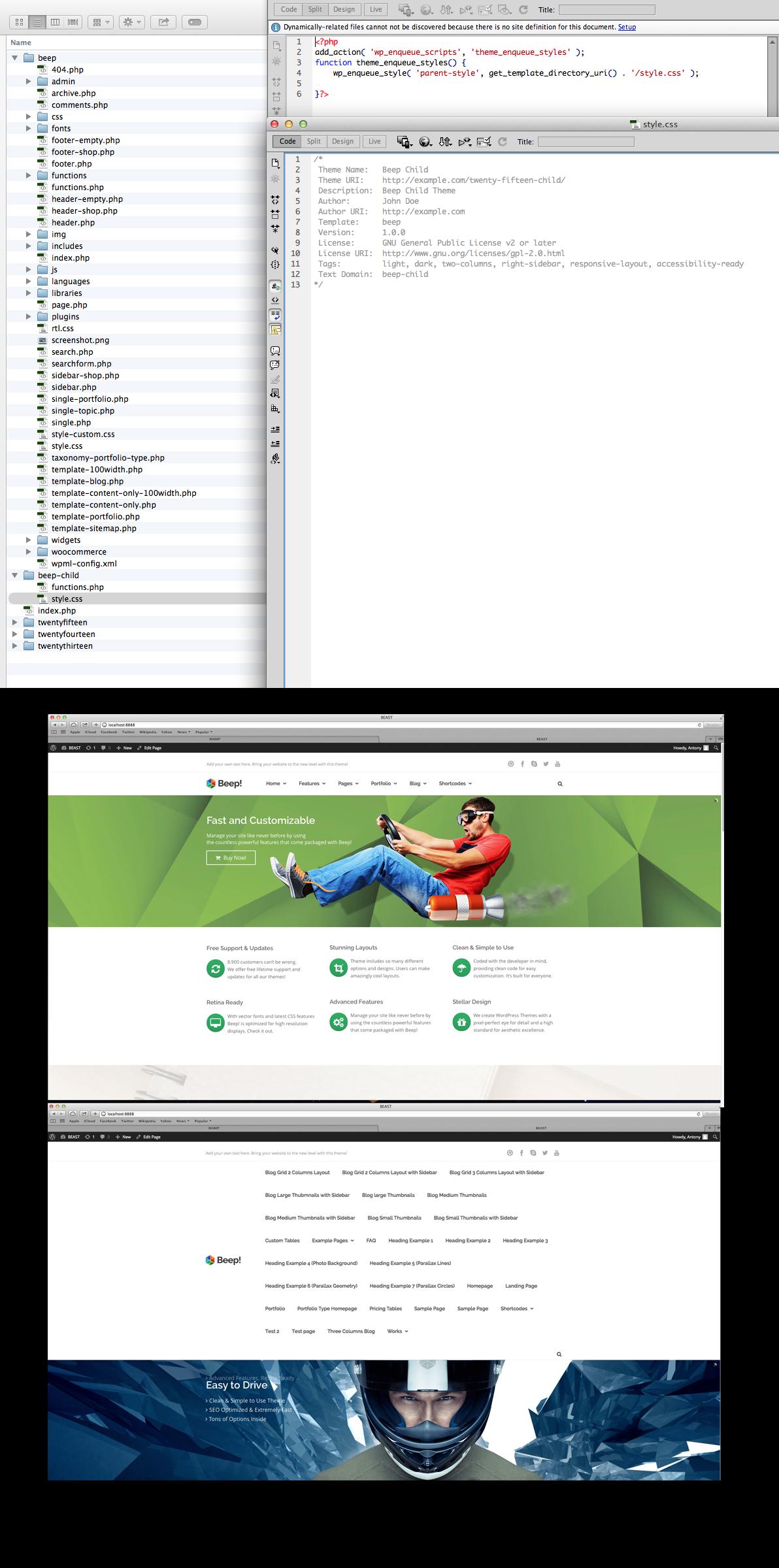
Możesz umieścić motyw potomny w kolejce w css, dodając następujący kod do pliku functions.php motywu potomnego:
function my_theme_enqueue_styles() {
$styl_rodzica = 'styl-rodzica';
wp_enqueue_style( $ parent_style, get_template_directory_uri() . '/style.css' );
wp_enqueue_style( 'styl-dziecko',
get_stylesheet_directory_uri() . ' /styl.css',
tablica ($styl_nadrzędny ),
wp_get_theme()->get('Wersja')
);
}
add_action( 'wp_enqueue_scripts', 'my_theme_enqueue_styles' );
Jak zrobić motyw podrzędny dla Oceanwp?

Z pulpitu nawigacyjnego WP kliknij OceanWP. Importuj i eksportuj z panelu OceanWP (stare ustawienia: Panel motywu> Importuj / eksportuj) i zapisz ustawienia w pliku dat. Instalując i aktywując go, możesz użyć motywu podrzędnego OceanWP .
Przed aktualizacją motywu nadrzędnego upewnij się, że Wygląd jest włączony. Następnie w menu Wygląd wybierz motyw podrzędny OceanWP. Po wybraniu opcji Aktualizuj motyw musisz ją zaktualizować.
Aby zaktualizować wszystkie wtyczki Ocean, przejdź do menu Wtyczki i wybierz Edytuj. Wtyczkę OceanWP należy wybrać z menu rozwijanego, klikając Wtyczki. Klikając przycisk Aktualizuj, możesz pobrać i zainstalować nową wtyczkę.
Jak zrobić motyw potomny w WordPress
Aby utworzyć motyw potomny w WordPress, musisz utworzyć nowy folder dla motywu potomnego, a następnie utworzyć arkusz stylów. Arkusz stylów powinien mieć nazwę style.css i powinien znajdować się w folderze motywu potomnego . Arkusz stylów powinien zawierać następujące elementy: /* Nazwa motywu: Szablon motywu potomnego: parent-theme-folder */ @import url(„../parent-theme-folder/style.css”); Następnym krokiem jest utworzenie pliku functions.php w folderze motywu potomnego. Plik functions.php powinien zawierać: add_action( 'wp_enqueue_scripts', 'theme_enqueue_styles' ); function theme_enqueue_styles() { wp_enqueue_style( 'styl nadrzędny', get_template_directory_uri() . '/style.css' ); } ?
Funkcje motywu potomnego są identyczne z funkcjami motywu nadrzędnego, ale można je również dostosować. Motywy potomne są oddzielone od motywów nadrzędnych i nie mają na nie wpływu. Motyw podrzędny ułatwia aktualizowanie i konserwację witryny. Co więcej, nie będziesz zmuszony do nadpisania lub utraty stylu swojej witryny. Nie ma różnicy między motywem potomnym a motywem nadrzędnym. Te pliki składają się ze wszystkich plików szablonów, funkcji i zasobów, takich jak obrazy i JavaScript. Nie musisz dodawać dużej ilości kodu do pliku style.css, jeśli potrzebujesz tylko kilku linijek.
Motyw potomny WordPressa można utworzyć za pomocą wtyczki. Po dokonaniu wyboru w menu rozwijanym zostaniesz poproszony o wybranie motywu nadrzędnego. Jeśli Twoja witryna ma wiele motywów, wybierz ten, który jest specjalnie do niej dostosowany. Następnie musisz napisać opis motywu swojego dziecka i nazwać go. Na tej stronie możesz również przeglądać raporty z analizy surowych danych, a także przesyłać prośby o pomoc do twórcy wtyczki. Możesz nie być w stanie wykonać tego kroku, jeśli Twój motyw jest powiązany z motywem premium lub z ograniczeniami. Wprowadź zmiany w swojej witrynie bez utraty ustawień, więc przed wykonaniem tej czynności wykonaj kopię zapasową swojej witryny.
Podczas ręcznego tworzenia motywu potomnego WordPress możesz wprowadzić wszystkie żądane zmiany. Pierwszym krokiem jest utworzenie folderu dla motywu potomnego. W kroku 2 utwórz arkusz stylów dla motywu swojego dziecka. Powinieneś dołączyć zarówno nadrzędny, jak i podrzędny arkusz stylów . W kroku 4 utwórz nowy folder katalogu o nazwie style.css, do którego możesz dodać. W kroku 5 wybierz Wygląd. Oprócz uniknięcia komplikacji związanych z bezpośrednią edycją motywu nadrzędnego, użycie motywu potomnego pozwala na łatwiejsze korzystanie z niego.

Motywy dziecięce ułatwiają wprowadzanie zmian w istniejącej witrynie za pomocą zaledwie kilku kliknięć. Dobry dostawca usług hostingowych może również pomóc w dostosowaniu usługi do Twoich konkretnych potrzeb. Wybierz jeden z pakietów hostingu współdzielonego DreamHost, jeśli potrzebujesz przystępnego planu, który obejmuje witryny o wysokiej wydajności.
Korzyści z używania motywu potomnego
WordPress to platforma typu open source, która może być wykorzystywana do różnych celów. Blog to tylko jeden z przykładów tego, jak można go używać, ale może być również używany w witrynie małej firmy ze względu na łatwość konfiguracji i konserwacji. Motywy dla dzieci umożliwiają modyfikowanie istniejącego motywu przy zachowaniu niezmienionego wyglądu witryny. Firmy, które chcą, aby ich witryna wyglądała i czuła się dobrze, jednocześnie wprowadzając drobne zmiany, mogą na tym skorzystać. Możesz także zaoszczędzić czas, używając motywu potomnego. Nie będziesz musiał uczyć się kodu nowego motywu, chyba że znasz go na pamięć, ponieważ motyw nadrzędny jest już zainstalowany. Zamiast modyfikować motyw, możesz go po prostu zmienić. Jeśli nie znasz motywu nadrzędnego, dobrym początkiem może być motyw potomny. Jeśli zmodyfikujesz istniejący motyw, będziesz już wiedział, jak korzystać z nowego motywu i nie będziesz musiał uczyć się kodu od początku. Korzystając z motywu potomnego, należy pamiętać o kilku rzeczach. Przed zainstalowaniem motywu zapoznaj się z dokumentacją motywu nadrzędnego. W takim przypadku otrzymasz informacje, jak zmodyfikować kod motywu. Zanim opublikujesz motyw dla swojego dziecka, najpierw go przetestuj. Twój nowy motyw musi być zgodny z platformą WordPress, zanim będziesz mógł go modyfikować. Na koniec prosimy o wyrażenie wdzięczności motywowi rodzicielskiemu za stworzenie podstawy dla motywu potomnego. Niezwykle trudno byłoby stworzyć motyw potomny, gdybyś nie miał motywu nadrzędnego.
Jak stworzyć motyw potomny w WordPress bez wtyczki?
Jest kilka prostych kroków, które musisz wykonać, aby utworzyć motyw potomny bez użycia wtyczki. Najpierw musisz utworzyć nowy katalog dla motywu potomnego. Utwórz nowy arkusz stylów i połącz go z katalogiem motywów podrzędnych. Upewnij się, że w nagłówku arkusza stylów została podana poprawna nazwa szablonu. Następnie musisz skopiować pliki szablonów, które chcesz zmodyfikować, z motywu nadrzędnego do katalogu motywu podrzędnego. Wprowadź niezbędne zmiany w tych plikach i zapisz je. Na koniec musisz aktywować motyw potomny. Możesz to zrobić, przechodząc do strony Wygląd > Motywy w panelu administracyjnym WordPress. Znajdź motyw podrzędny i kliknij łącze Aktywuj.
Motyw potomny to najwygodniejszy i najskuteczniejszy sposób modyfikowania/dostosowywania motywu WordPress bez modyfikowania jego plików. Motywy potomne to całkowicie dostosowane motywy, które są dostępne oddzielnie od motywów nadrzędnych. Istnieje kilka powodów, dla których powinieneś używać motywu potomnego. Po zaktualizowaniu motywu utracisz wszystkie poprzednie dostosowania. Dzięki motywom podrzędnym możesz zaktualizować swój motyw bez utraty kodu niestandardowego. Jeśli chcesz, zawsze możesz wybrać inny motyw. Wystarczą do tego tylko dwa pliki: style.html i functions.html.
Aby dostosować motyw, skopiuj i wklej oryginalny plik single.php do folderu motywu podrzędnego. Ponieważ w WordPressie dostępnych jest wiele wtyczek motywów potomnych, polecam korzystanie z wtyczki One-Click Child Theme. Ten motyw WordPress można utworzyć w zaledwie minutę. Dostępna jest również funkcja kopiowania jednym kliknięciem innych motywów nadrzędnych.
Czy WordPress potrzebuje motywu potomnego?
W niektórych przypadkach nie są one wymagane. Aby wprowadzić niezbędne zmiany w kodzie motywu lub plikach, musisz najpierw upewnić się, że są one włączone. Chociaż zmiany w CSS były popularne w przeszłości, wiele motywów zawiera teraz w standardzie niestandardowe sekcje CSS. Jeśli nie chcesz zadzierać z motywem lub plikami motywu podrzędnego , istnieją wtyczki do niestandardowego CSS.
Jak przesłać motyw potomny do WordPress?
Wracając do pulpitu WordPress, przejdź do zakładki Wygląd i wybierz motyw podrzędny, którego chcesz użyć. Twój motyw podrzędny powinien być jedynym, który nie zawiera polecanego obrazu. Jeśli wybierzesz przycisk Aktywuj obok nazwy motywu, możesz normalnie otworzyć swoją witrynę.
Jak stworzyć motyw WordPress bez kodowania?
Niestandardowy motyw WordPress można utworzyć za pomocą wtyczek 10Web AI Builder i Page Builder bez kodowania. Podobnie, solidny, pusty motyw będzie służył jako podstawa Twojej witryny, ponieważ WordPress nie może działać poprawnie bez niego.
Motywy potomne WordPress
Motyw potomny WordPress to motyw, który dziedziczy funkcjonalność innego motywu, zwanego motywem nadrzędnym, i może dostosowywać lub zastępować określone elementy stylu, szablony, funkcje lub funkcje.
Korzystanie z motywu potomnego może być świetnym sposobem na rozpoczęcie modyfikowania istniejącego motywu bez martwienia się o utratę zmian po aktualizacji motywu nadrzędnego.
Pliki motywów można znaleźć w katalogu WP-content/themes. Po pobraniu i zainstalowaniu motywu potomnego przejdź do pliku WordPress-content/themes/your-child-theme/functions.php i zastąp istniejący plik functions.php wersją motywu potomnego. Dodaj dodatkowe opcje dostosowywania do wersji functions.php motywu potomnego. Ponieważ musisz regularnie wprowadzać zmiany w CSS, najlepszym sposobem jest posiadanie dobrego edytora w stylu. WordPress.com zawiera edytor motywów podrzędnych CodeCanyon , który może być używany do łatwiejszej edycji plików motywu podrzędnego.
Motywy potomne: świetny sposób na modyfikację istniejącego motywu
Motywy potomne są idealne do modyfikowania istniejącego motywu przy jednoczesnym zachowaniu projektu i kodu. Często zaleca się modyfikowanie motywów dziecięcych z zachowaniem ich projektu i kodu. W rezultacie będziesz mieć pełną kontrolę nad wyglądem i stylem swojej witryny, jednocześnie korzystając z funkcjonalności i obsługi istniejącego motywu.
